Příručka k klienta GFI. Doplněk pro aplikaci GFI MailArchiver Outlook
|
|
|
- Adam Matějka
- před 9 lety
- Počet zobrazení:
Transkript
1 Příručka k klienta GFI Doplněk pro aplikaci GFI MailArchiver Outlook
2 Informace a obsah v tomto dokumentu slouží jen pro informační účely a jsou poskytovány, tak jak jsou, bez jakýchkoli dalších záruk, výslovných či odvozených, mimo jiné implikovaných záruk obchodovatelnosti, vhodnosti pro určitý účel a neporušení zákona. Společnost GFI Software není zodpovědná za jakékoli škody, včetně jakýchkoli následných, které mohou být způsobeny použitím tohoto dokumentu. Informace jsou získávány z veřejně dostupných zdrojů. Přestože byla vyvinuta maximální snaha o zajištění přesnosti uvedených dat, společnost GFI nemůže poskytovat žádnou záruku na úplnost, přesnost, aktuálnost a adekvátnost informací v tomto dokumentu a není odpovědná za chyby tisku, neaktuálnost údajů ani chyby v textu. Společnost GFI neposkytuje žádnou výslovnou nebo odvozenou záruku a nepřebírá žádnou právní ani jinou odpovědnost za přesnost nebo úplnost informací obsažených v tomto dokumentu. Pokud se domníváte, že tento dokument obsahuje faktické chyby, kontaktujte nás. Vaše oznámení co nejdříve prověříme. Všechny názvy produktů a společností, které jsou zde uvedeny, mohou být ochrannými známkami příslušných vlastníků. Microsoft a Windows jsou buď registrované ochranné známky nebo ochranné známky společnosti Microsoft Corporation v USA a jiných zemích. Server GFI MailArchiver je chráněn autorskými právy společnosti GFI SOFTWARE Ltd GFI Software Ltd. Všechna práva vyhrazena. Verze dokumentu: Datum poslední aktualizace (měsíc/den/rok): 12/3/2012
3 Obsah 1 Úvod Informace o doplňku GFI MailArchiver Informace o doplňku Doplněk pro aplikaci GFI MailArchiver Outlook 4 2 Používání doplňku Doplněk pro aplikaci GFI MailArchiver Outlook Doplněk Doplněk pro aplikaci GFI MailArchiver Outlook pro aplikaci Outlook Doplněk Doplněk pro aplikaci GFI MailArchiver Outlook pro aplikaci Outlook Doplněk Doplněk pro aplikaci GFI MailArchiver Outlook pro aplikaci Outlook 2010/ Archivace souborů Archivace souboru pomocí doplňku Doplněk pro aplikaci GFI MailArchiver Outlook 8 3 Konfigurace doplňku Doplněk pro aplikaci GFI MailArchiver Outlook 11 4 Odstraňování problémů GFI SkyNet Webové fórum Vyžádání technické podpory Dokumentace Doplněk pro aplikaci GFI MailArchiver OutlookProblémy s doplňkem 15 5 Glosář 16 6 Rejstřík 20
4 1 Úvod 1.1 Informace o doplňku GFI MailArchiver GFI MailArchiver představuje kvalitní a snadno použitelné řešení archivace ů, které umožňuje archivaci veškeré interní i externí elektronické pošty do centrálního úložiště pro archivaci. Úložiště pro archivaci ů lze snadno spravovat prostřednictvím webového rozhraní serveru GFI MailArchiver, které zároveň nabízí možnost ověřování uživatelů, kteří chtějí archivované y procházet. 1.2 Informace o doplňku Doplněk pro aplikaci GFI MailArchiver Outlook Doplněk pro aplikaci GFI MailArchiver Outlook představuje doplněk nainstalovaný v aplikaci Microsoft Outlook, který umožňuje uživatelům ručně archivovat ové zprávy z klienta Microsoft Outlook na server GFI MailArchiver. y uložené na serveru GFI MailArchiver jsou podle výchozího nastavení zobrazené v organizované struktuře složek totožné se strukturou schránky uživatele v aplikaci Microsoft Outlook. Ke správnému chodu doplňku GFI MailArchiver musí být na serveru Doplněk pro aplikaci GFI MailArchiver Outlook povolena funkce Ruční archivace. Další informace získáte od správce systému. Doplněk Doplněk pro aplikaci GFI MailArchiver Outlook lze nainstalovat v 32bitové verzi aplikace Microsoft Outlook 2003, 2007, 2010 a 64bitové verzi 2010/2013.
5 2 Používání doplňku Doplněk pro aplikaci GFI MailArchiver Outlook Po instalaci se doplněk Doplněk pro aplikaci GFI MailArchiver Outlook automaticky zaregistruje v aplikaci Microsoft Outlook. Aplikace Microsoft Outlook se pokusí připojit k serveru GFI MailArchiver pomocí adresy URL zadané v průběhu instalace. Doplněk Doplněk pro aplikaci GFI MailArchiver Outlook přidá do panelů nástrojů, pásů karet nebo nabídek aplikace Microsoft Outlook tlačítka sloužící k ruční archivaci. Podle výchozího nastavení je doplněk Doplněk pro aplikaci GFI MailArchiver Outlook nastaven tak, aby uchovával všechny ručně archivované y. Více informací najdete zde: Konfigurace doplňku Doplněk pro aplikaci GFI MailArchiver Outlook (page 11). V této kapitole naleznete: 2.1 Doplněk Doplněk pro aplikaci GFI MailArchiver Outlook pro aplikaci Outlook Doplněk Doplněk pro aplikaci GFI MailArchiver Outlook pro aplikaci Outlook Doplněk Doplněk pro aplikaci GFI MailArchiver Outlook pro aplikaci Outlook 2010/ Archivace souborů Archivace souboru pomocí doplňku Doplněk pro aplikaci GFI MailArchiver Outlook Doplněk Doplněk pro aplikaci GFI MailArchiver Outlook pro aplikaci Outlook 2003 Doplněk Doplněk pro aplikaci GFI MailArchiver Outlook v aplikaci Microsoft Outlook 2003 nainstaluje dodatečný panel nástrojů. Funkce doplňku Doplněk pro aplikaci GFI MailArchiver Outlook jsou k dispozici pouze po prvním restartu aplikace Microsoft Outlook. Postup ruční archivace u: 1. V aplikaci Microsoft Outlook vyberte nebo soubor, který chcete archivovat. 2. Na panelu nástrojů vyberte jednu z následujících možností: Tabulka 1: Funkce Ruční archivace MOŽNOST Archivovat Umožňuje archivaci vybraných ů při zachování stejné struktury složek. Archivovat soubory do... Umožňuje uživatelům vybírat a archivovat soubory uložené v místním prostředí, jako např. dokumenty Microsoft Office, obrázky, soubory PDF a další. Více informací najdete zde: Archivace souborů (page 8).
6 MOŽNOST Archivovat do Umožňuje archivaci vybraných ů do vybraného umístění. Pomocí této možnosti mohou uživatelé provádět následující úkony: Archivovat soubory v poštovní schránce jiného uživatele Do pole Najít schránku zadejte název schránky uživatele, ke které máte přístup, a klepněte na tlačítko Přidat schránku. Přidat složku do stávající struktury složek Klepněte na uzel, ve kterém chcete soubor uložit, klepněte na možnost Nová složka a po vyzvání zadejte Název složky. Archivovat složku aplikace Outlook Umožňuje archivaci celé zvolené složky aplikace Outlook. Jestliže složka obsahuje další dílčí složky, doplněk se vás zeptá, zda chcete archivovat i tyto podsložky. Archivovat složku aplikace Outlook do... Umožňuje archivaci celé zvolené složky aplikace Outlook do vybraného umístění. Pomocí této možnosti mohou uživatelé provádět následující úkony: Archivovat soubory v poštovní schránce jiného uživatele Do pole Najít schránku zadejte název schránky uživatele, ke které máte přístup, a klepněte na tlačítko Přidat schránku. Přidat složku do stávající struktury složek Klepněte na uzel, ve kterém chcete soubor uložit, klepněte na možnost Nová složka a po vyzvání zadejte Název složky. Jestliže složka obsahuje další dílčí složky, doplněk se vás zeptá, zda chcete archivovat i tyto podsložky. 2.2 Doplněk Doplněk pro aplikaci GFI MailArchiver Outlook pro aplikaci Outlook 2007 Doplněk Doplněk pro aplikaci GFI MailArchiver Outlook v aplikaci Microsoft Outlook 2003 a 2007 nainstaluje dodatečný panel nástrojů. Tato možnost panelu nástrojů je k dispozici pouze po prvním restartu aplikace Microsoft Outlook. Postup ruční archivace u: 1. V aplikaci Microsoft Outlook vyberte nebo soubor, který chcete archivovat. 2. Na panelu nástrojů vyberte jednu z následujících možností: Tabulka 2: Funkce Ruční archivace MOŽNOST Archivovat Umožňuje archivaci vybraných ů při zachování stejné struktury složek. Archivovat soubory do... Umožňuje uživatelům vybírat a archivovat soubory uložené v místním prostředí, jako např. dokumenty Microsoft Office, obrázky, soubory PDF a další. Více informací najdete zde: Archivace souborů (page 8).
7 MOŽNOST Archivovat do Umožňuje archivaci vybraných ů do vybraného umístění. Pomocí této možnosti mohou uživatelé provádět následující úkony: Archivovat soubory v poštovní schránce jiného uživatele Do pole Najít schránku zadejte název schránky uživatele, ke které máte přístup, a klepněte na tlačítko Přidat schránku. Přidat složku do stávající struktury složek Klepněte na uzel, ve kterém chcete soubor uložit, klepněte na možnost Nová složka a po vyzvání zadejte Název složky. Archivovat složku aplikace Outlook Umožňuje archivaci celé zvolené složky aplikace Outlook. Jestliže složka obsahuje další dílčí složky, doplněk se vás zeptá, zda chcete archivovat i tyto podsložky. Archivovat složku aplikace Outlook do... Umožňuje archivaci celé zvolené složky aplikace Outlook do vybraného umístění. Pomocí této možnosti mohou uživatelé provádět následující úkony: Archivovat soubory v poštovní schránce jiného uživatele Do pole Najít schránku zadejte název schránky uživatele, ke které máte přístup, a klepněte na tlačítko Přidat schránku. Přidat složku do stávající struktury složek Klepněte na uzel, ve kterém chcete soubor uložit, klepněte na možnost Nová složka a po vyzvání zadejte Název složky. Jestliže složka obsahuje další dílčí složky, doplněk se vás zeptá, zda chcete archivovat i tyto podsložky. 3. (Volitelné) klepněte pravým tlačítkem na a z kontextové nabídky vyberte příkaz pro archivaci. 2.3 Doplněk Doplněk pro aplikaci GFI MailArchiver Outlook pro aplikaci Outlook 2010/2013 V aplikaci Microsoft Outlook 2010/2013 vytvoří doplněk Doplněk pro aplikaci GFI MailArchiver Outlook na pásu karet aplikace Microsoft Outlook dílčí kartu na kartě Domů. Možnosti nástroje GFI MailArchiver jsou k dispozici pouze po prvním restartu aplikace Microsoft Outlook. Postup ruční archivace u: 1. V aplikaci Microsoft Outlook vyberte nebo soubor, který chcete archivovat. 2. Na panelu nástrojů vyberte jednu z následujících možností: Tabulka 3: Funkce Ruční archivace MOŽNOST Archivovat Umožňuje archivaci vybraných ů při zachování stejné struktury složek.
8 MOŽNOST Archivovat soubory do... Umožňuje uživatelům vybírat a archivovat soubory uložené v místním prostředí, jako např. dokumenty Microsoft Office, obrázky, soubory PDF a další. Více informací najdete zde: Archivace souborů (page 8). Archivovat do Umožňuje archivaci vybraných ů do vybraného umístění. Pomocí této možnosti mohou uživatelé provádět následující úkony: Archivovat soubory v poštovní schránce jiného uživatele Do pole Najít schránku zadejte název schránky uživatele, ke které máte přístup, a klepněte na tlačítko Přidat schránku. Přidat složku do stávající struktury složek Klepněte na uzel, ve kterém chcete soubor uložit, klepněte na možnost Nová složka a po vyzvání zadejte Název složky. Archivovat složku aplikace Outlook Umožňuje archivaci celé zvolené složky aplikace Outlook. Jestliže složka obsahuje další dílčí složky, doplněk se vás zeptá, zda chcete archivovat i tyto podsložky. Archivovat složku aplikace Outlook do... Umožňuje archivaci celé zvolené složky aplikace Outlook do vybraného umístění. Pomocí této možnosti mohou uživatelé provádět následující úkony: Archivovat soubory v poštovní schránce jiného uživatele Do pole Najít schránku zadejte název schránky uživatele, ke které máte přístup, a klepněte na tlačítko Přidat schránku. Přidat složku do stávající struktury složek Klepněte na uzel, ve kterém chcete soubor uložit, klepněte na možnost Nová složka a po vyzvání zadejte Název složky. Jestliže složka obsahuje další dílčí složky, doplněk se vás zeptá, zda chcete archivovat i tyto podsložky. 3. (Volitelné) klepněte pravým tlačítkem na a z kontextové nabídky vyberte příkaz pro archivaci. 2.4 Archivace souborů Funkce Archivace souborů slouží k archivaci souborů odkudkoli ve vašem počítači (včetně dokumentů Microsoft Office) na server GFI MailArchiver. Tato funkce je navržena k zajištění centrálního úložiště uživatelských dat. Prostřednictvím funkce Archivace souborů mohou uživatelé provádět následující úkony: zajistit, aby důležité soubory byly snadno přístupné, Přistupovat k souborům z různých míst prostřednictvím účtu IMAP Archivovat soubory v poštovní schránce jiného uživatele Uspořádávat na serveru GFI MailArchiver soubory v požadované struktuře složek Archivace souboru pomocí doplňku Doplněk pro aplikaci GFI MailArchiver Outlook V průběhu archivace souboru dojde k následujícím činnostem: Soubory archivované pomocí doplňku Doplněk pro aplikaci GFI MailArchiver Outlook jsou přidány do u a archivovány Archivovaný soubor se uloží na serveru GFI MailArchiver pod stejným názvem. Datum archivace odpovídá datu poslední úpravy souboru.
9 Doplněk Doplněk pro aplikaci GFI MailArchiver Outlook umožňuje také archivaci souborů uložených v aplikaci Microsoft Outlook. V takovém případě datum archivace odpovídá datu uložení souboru v aplikaci Outlook. Podle výchozího nastavení si server GFI MailArchiver při archivování dokumentů v aplikaci Microsoft Outlook zachová stejnou strukturu složek jako aplikace Microsoft Outlook. Uživatelé mohou také podle potřeby vytvářet vlastní struktury složek pomocí funkcí Archivovat do nebo Archivovat složku aplikace Outlook do... Postup archivace souboru: 1. V aplikaci Microsoft Outlook klepněte na možnost Archivovat soubory do. 2. V průzkumníkovi systému Windows vyberte soubor k archivaci a klepněte na možnost Otevřít. Snímek obrazovky 1: Dialogové okno funkce Archivace souborů 3. V okně Archivovat soubory do vyberte složku pro rozbalení souborů, nebo proveďte jednu z následujících akcí:
10 Tabulka 4: Možnosti funkce Archivovat soubory do MOŽNOST Přidat schránku Nová složka Do pole Najít schránku zadejte název schránky uživatele, ke které máte přístup, a klepněte na tlačítko Přidat schránku. Pomocí této možnosti můžete archivovat soubory ve schránce jiného uživatele. Budete-li chtít přidat složku do stávající struktury složek, klepněte na uzel, ve kterém chcete soubor uložit, klepněte na možnost Nová složka a po vyzvání zadejte Název složky. 4. Ověřte cestu k cílové složce a klepněte na tlačítko OK. Maximální povolenou velikostí archivovaných zpráv a souborů je 100 MB. Soubory, které tuto velikost přesahují, nebudou odeslány a zobrazí se chyba odeslání/přijetí. DŮLEŽITÉ Typy souborů, jež jsou jako přílohy blokovány, jsou také blokovány při pokusu o archivaci na serveru GFI MailArchiver.
11 3 Konfigurace doplňku Doplněk pro aplikaci GFI MailArchiver Outlook Po instalaci doplňku Doplněk pro aplikaci GFI MailArchiver Outlook je k jeho řádnému chodu výchozí nastavení dostačující. Různá nastavení lze ale přizpůsobit dle požadavků uživatele. Postup změny výchozího nastavení: 1. Otevřete aplikaci Microsoft Outlook. 2. Na pásu karet v aplikaci Microsoft Outlook klepněte na možnost Doplněk. 3. V rozevírací nabídce vyberte položku Nastavení. Snímek obrazovky 2: Doplněk pro aplikaci GFI MailArchiver OutlookKonfigurace doplňku. 4. V oblasti Servisní adresa serveru GFI MailArchiver vyberte z následujících možností:
12 Tabulka 5: Konfigurace adresy serveru s doplňky Outlook MOŽNOST Výchozí Vlastní Ignorovat chyby zásad SSL Toto pole obsahuje adresu serveru v případě, že je doplněk Doplněk pro aplikaci GFI MailArchiver Outlook nainstalován prostřednictvím GPO a správce systému zároveň zavedl také adresu serveru. Jestliže pole ponecháte nevyplněné, při pokusu o archivaci u se vám zobrazí chyba. Ručně zadejte adresu, na které je server GFI MailArchiver nainstalován. Tato možnost je ve výchozím nastavení povolena. Umožňuje připojení doplňku Doplněk pro aplikaci GFI MailArchiver Outlook k serveru GFI MailArchiver a během ověřování certifikátu pro vzdálený přístup vydaného aplikací pro potřeby ověření serveru GFI MailArchiver ignorovat chyby zásad SSL. Uživatel se tak může připojit k serveru GFI MailArchiver prostřednictvím SSL i v případě, že server využívá sebou podepsaný, již neplatný, stažený, narušený nebo jinak neplatný certifikát. DŮLEŽITÉ U možnosti Servisní adresa serveru GFI MailArchiver je vždy použita hodnota Výchozí, a to i v případě, že je doplněk Doplněk pro aplikaci GFI MailArchiver Outlook nainstalován ručně. Jestliže je pole nevyplněno, proveďte následující: 1. Obraťte se na správce systému a zažádejte o adresu serveru. 2. Klepněte na tlačítko Vlastní a zadejte adresu uvedenou v poli s adresou. 5. V části Zásady odstraňování ručně archivovaných zpráv v aplikaci Outlook vyberte jednu z následujících možností: Tabulka 6: Akce pro místní y MOŽNOST Neodstraňovat archivované zprávy Okamžitě trvale odstranit archivované zprávy Trvale odstranit archivované zprávy po N dnech Použít zásady pro odstraňování zpětně Tuto možnost vyberte, chcete-li zajistit, že žádný z ů nebude po archivaci odstraněn. Pokud vyberete tuto možnost, všechny y budou ihned po archivaci odstraněny. Slouží k určení počtu dnů, po které budou místní kopie zpráv po archivaci zachovány (výchozí hodnota je 30 dnů). Po aktivaci bude u všech starých ů, které byly archivovány, ale zatím neodstraněny, použita vybraná metoda uchování. Pokud tuto možnost nevyberete, y budou odstraněny pouze v případě, že byly archivovány od určitého dne dále. Tato nastavení nemají vliv na y v úložišti pro archivaci na serveru GFI MailArchiver a nejsou ovlivněny zásadami uchování dat na serveru GFI MailArchiver. 6. V oblasti Ověřování uveďte jeden nebo oba způsoby ověřování:
13 Tabulka 7: Metoda ověřování pro doplněk aplikace Outlook MOŽNOST Ověřování systémem Windows Vlastní ověřování Doplněk Doplněk pro aplikaci GFI MailArchiver Outlook využívá k připojení k serveru GFI MailArchiver přihlašovací údaje systému Windows. Tato metoda je použita při práci v prostředí Intranetu a za podmínky, že jste připojeni ke stejné doméně služby Active Directory jako server GFI MailArchiver. Tento způsob ověřování vyberte v případě, že se chcete připojit k serveru GFI MailArchiver ze vzdáleného prostředí mimo firemní síť. Zde uvedené Uživatelské jméno a Heslo se ověří na serveru GFI MailArchiver. DŮLEŽITÉ Pokud je na serveru nakonfigurováno ověřování formulářů, doplněk Doplněk pro aplikaci GFI MailArchiver Outlookvyžaduje použití vlastního ověřování. 7. V oblasti Operace archivování vyberte z následujících možností: Tabulka 8: Možnosti archivace v doplňku Outlook Addon MOŽNOST Automaticky opakovat po výskytu opravitelné chyby Automaticky zavřít dialogové okno po dokončení Jestliže vyberete tuto možnost, doplněk Doplněk pro aplikaci GFI MailArchiver Outlook se po nalezení problému a jeho opravě pokusí automaticky znovu vybraný archivovat. Tuto možnost vyberte, chcete-li po dokončení archivace vybraného u automaticky zavřít dialogové okno Průběh archivace. 8. Klepněte na tlačítko OK.
14 4 Odstraňování problémů Odstraňování potíží a podporaúvodtato kapitola popisuje řešení problémů během instalace klienta GFI MailArchiver. Hlavní zdroje informací dostupných pro řešení těchto potíží:tato příručka většinu problémů lze vyřešit pomocí informací v této části.články databáze znalostí GFIWebové fórumkontaktování technické podpory společnosti GFI 4.1 GFI SkyNet Společnost GFI spravuje rozsáhlou databází znalostí, jež nabízí řešení pro většinu běžných problémů. Databáze znalostí GFI SkyNet obsahuje nejnovější výčet otázek a řešení technické podpory a informací o opravách. Pokud informace v této příručce váš problém nevyřeší, použijte databázi znalostí GFI SkyNet na stránkách: Webové fórum Uživatelská technická podpora je k dispozici prostřednictvím webového fóra GFI. Webové fórum najdete na adrese : Vyžádání technické podpory Pokud vám žádný z výše uvedených zdrojů nepomůže daný problém vyřešit, kontaktujte tým technické podpory GFI vyplněním online formuláře s žádostí o podporu nebo telefonicky. Online: Vyplňte žádost o podporu a podle pokynů na této stránce žádost odešlete na adresu: Telefonicky: Správné telefonní číslo technické podpory ve vaší oblasti naleznete na adrese: Před kontaktováním technické podpory si připravte ID zákazníka. ID zákazníka je číslo účtu online, které vám bylo přiděleno při první registraci licenčního klíče v oblasti zákazníků společnosti GFI na adrese: Vaše žádost bude zpracována v závislosti na časovém pásmu nejpozději do 24 hodin. 4.4 Dokumentace Pokud tato příručka nesplňuje vaše očekávání nebo si myslíte, že by mohla být jakkoli vylepšena, napište nám na adresu: documentation@gfi.com.
15 4.5 Doplněk pro aplikaci GFI MailArchiver OutlookProblémy s doplňkem Tabulka 9: Běžné problémy ZJIŠTĚNÝ PROBLÉM Zmizelo tlačítko Archivace Doplněk pro aplikaci GFI MailArchiver Outlook Error_ ManualArchivingDisabledException. Error_ ServerCertificateValidationException Error_UpgradeRequiredException Adresa serveru GFI MailArchiver není řádně nakonfigurována. ŘEŠENÍ Příčina: K tomuto může dojít v situaci, kdy doplněk Doplněk pro aplikaci GFI MailArchiver Outlook (nebo jeho spouštěcí prvek) způsobí neošetřenou chybu, která se projeví v aplikaci Microsoft Outlook. Řešení: 1. V aplikaci Microsoft Outlook přejděte do nabídky Soubor > Možnosti > Doplňky. 2. Vyberte možnost Spravovat > Zakázané položky a klepněte na tlačítko [Přejít...] 3. Povolte doplněk Doplněk pro aplikaci GFI MailArchiver Outlook. 4. Restartujte aplikaci Outlook. Příčina: Ruční archivace není na serveru GFI MailArchiver povolena. Řešení: Obraťte se s aktivací ruční archivace na správce systému. Příčina: Certifikát SSL ze serveru GFI MailArchiver nelze ověřit. Řešení: Obraťte se na správce systému. Příčina: Doplněk Doplněk pro aplikaci GFI MailArchiver Outlook je třeba aktualizovat, aby byl kompatibilní s aktuální verzí serveru GFI MailArchiver. Řešení: Obraťte se na správce systému. Příčina: Adresa serveru uvedená na stránce Nastavení není správná. Řešení 1: Obraťte se na správce systému. Řešení 2: Jestliže znáte adresu, kde je server GFI MailArchiver nainstalován: 1. V aplikaci Microsoft Outlook přejděte k panelu nástrojů Doplněk pro aplikaci GFI MailArchiver Outlook a klepněte na možnost Nastavení. 2. Vyberte možnost Vlastní a zadejte adresu serveru do otevřeného pole. 3. Klepněte na tlačítko OK.
16 5 Glosář A Active Directory AD Technologie poskytující různé síťové služby, včetně adresářových služeb LDAP. Viz Služba Active Directory Aplikace Outlook Web Access Webová ová služba Microsoft Exchange Server. Umožňuje přístup například k ům, kontaktům, úkolům atd. pomocí webového rozhraní, jestliže aplikace Microsoft Office Outlook není k dispozici. Audit aktivit databáze Systém, který využívá sledovací funkce serveru Microsoft SQL k záznamu veškeré činnosti v rámci archivační databáze. Audit interakce uživatelů Systém, který umožňuje záznam všech aktivit uživatelů v době, kdy používají webové rozhraní aplikace GFI MailArchiver. D Databáze Firebird Relační databáze založená na otevřeném zdroji. E ExOLEDB Viz Poskytovatel služeb Exchange OLE DB Exportér PST Nástroj založený na agentovi, který po nasazení do cílových počítačů extrahuje y ze souborů PST ke zpracování službou importu aplikace GFI MailArchiver. F Funkce OneClick Restore Snadný způsob obnovy archivovaných ů do příchozí pošty uživatelů formou obnovy do stavu v době odstranění nebo zasláním v příloze u. G GFI MailArchiver Outlook Connector Nástroj softwaru GFI MailArchiver, který umožňuje synchronizaci složek aplikace Microsoft Outlook s poštou archivovanou softwarem GFI MailArchiver.
17 GFI MailInsights Funkce pro generování hlášení v rámci aplikace GFI MailArchiver, která umožňuje využití archivovaných ů k získávání informací souvisejících s využitím a trendy ové komunikace. GPO Viz Objekty zásady skupiny (GPO) H Hlavičky Informace před tělem ové zprávy. Zahrnuje odesílatele, příjemce, předmět, dobu odeslání a příjmu a další informace. I IMAP Viz Protokol IMAP M MAIS Viz Služba importu aplikace GFI MailArchiver (MAIS) MAPI Viz Rozhraní MAPI Metadata Data poskytující informace o poště archivované v rámci serveru GFI MailArchiver. MIME Viz Typ MIME N Načítání struktury složky schránky Funkce aplikace GFI MailArchiver pro synchronizaci struktury složek pošty v systému Microsoft Exchange s aplikací GFI MailArchiver O Objekty zásady skupiny (GPO) Centralizovaná správa služby Active Directory a konfigurační systém určující, jakou činnost mohou uživatelé provádět v počítačích. OWA Viz Aplikace Outlook Web Access
18 P POP3 Viz Protokol POP3 Poskytovatel služeb Exchange OLE DB Metoda používaná pro přístup k místnímu úložišti Microsoft Exchange Server pomocí služeb OLE DB a Microsoft ADO. Přístupová práva Oprávnění udělená uživatelům nebo skupinám uživatelů k provádění různých akcí s y. Protokol IMAP Jeden ze dvou nejpoužívanějších internetových protokolů pro načítání pošty, druhým protokolem je POP3. Protokol POP3 Protokol používaný místními poštovními klienty pro čtení pošty ve schránkách při použití připojení TCP/IP. Protokolování Funkce serveru Microsoft Exchange Server pro ukládání kopií ů do centrální schránky pro různé účely, včetně archivace pošty. R Rejstřík hledání Systém, který shromažďuje analýzy a ukládá data za účelem rychlého a přesného načtení informací. Rozhraní MAPI Architektura pro zasílání zpráv a model COM založený na rozhraní API pro systémy Microsoft Windows. S Schéma databáze Struktura databáze, která definuje tabulky, pole v tabulkách a vztahy mezi poli a tabulkami. Schránka Adresář nebo složka pro příjem, správu a ukládání ů. Služba importu aplikace GFI MailArchiver Nástroj aplikace GFI MailArchiver, který importuje data pošty ze souboru do aplikace GFI MailArchiver. Smíšený režim ověřování Metoda ověřování serveru SQL umožňující ověřování Windows a serveru SQL.
19 Soubor PST Soubor používaný k ukládání místních kopií pošty, událostí kalendáře, kontaktů a jiných položek aplikace Microsoft Office Outlook. Správa úložiště pro archivaci Technologie GFI MailArchiver umožňující řazení úložišť pro archivaci a plánování jejich použití v různou dobu. Správce systému Exchange Speciální konzole MMC pro správu systému Exchange. Správci skupin Skupina uživatelů v rámci aplikace GFI MailArchiver, kterou mohou členové procházet a hledat v rámci všech uživatelů, kteří tvoří skupinu Active Directory. Systém Microsoft SQL Server Systém společnosti Microsoft pro správu relační databáze. T Typ MIME Standard formátu ů, který zajišťuje podporu jiných příloh než ASCII, netextových příloh, textů zpráv s více částmi a informací v záhlaví, které obsahují jiné znaky než ASCII. Ú Úložiště pro archivaci Skupina ových zdrojů, ových metadat, indexů hledání v rámci aplikace GFI MailArchiver. V Veřejné složky Společná složka sdílená uživateli aplikace Microsoft Exchange, která umožňuje sdílení informací. Vlákno konverzace Seznam ů tvořící konverzaci mezi dvěma a více uživateli. Z Zásady řazení do kategorií Systém řazení do kategorií v aplikaci GFI MailArchiver, která umožňuje řazení ů podle štítků. Zásady uchovávání dat Systém, který určuje, jak dlouho jsou uchovávány určité y v úložištích pro archivaci.
20 6 Rejstřík A Active Directory 13 archiv 8, 15 D Databáze znalostí 14 Dokumentace 14 G Glosář 16 I IMAP 8 T Technická podpora 14 W Webové fórum 14 GFI MailArchiver Rejstřík 20
21 USA, KANADA A STŘEDNÍ A JIŽNÍ AMERIKA Weston Parkway, Suite 104 Cary, NC 27513, USA Telefon: +1 (888) Fax: +1 (919) ussales@gfi.com VELKÁ BRITÁNIE A IRSKÁ REPUBLIKA Magna House, London Road, Staines-upon-Thames, Middlesex, TW18 4BP, VELKÁ BRITÁNIE Telefon: +44 (0) Fax: +44 (0) sales@gfi.com EVROPA, BLÍZKÝ VÝCHOD A AFRIKA GFI House, San Andrea Street, San Gwann, SGN 1612, Malta Telefon: Fax: sales@gfi.com AUSTRÁLIE A NOVÝ ZÉLAND 83 King William Road, Unley 5061, South Australia Telefon: Fax: sales@gfiap.com
Příručka k klienta GFI. GFI MailArchiver Archive Assistant
 Příručka k klienta GFI GFI MailArchiver Archive Assistant Informace a obsah v tomto dokumentu slouží jen pro informační účely a jsou poskytovány, tak jak jsou, bez jakýchkoli dalších záruk, výslovných
Příručka k klienta GFI GFI MailArchiver Archive Assistant Informace a obsah v tomto dokumentu slouží jen pro informační účely a jsou poskytovány, tak jak jsou, bez jakýchkoli dalších záruk, výslovných
Příručka k produktu GFI. GFI MailArchiver Archive Assistant
 Příručka k produktu GFI GFI MailArchiver Archive Assistant Informace a obsah v tomto dokumentu slouží jen pro informační účely a jsou poskytovány, tak jak jsou, bez jakýchkoli dalších záruk, výslovných
Příručka k produktu GFI GFI MailArchiver Archive Assistant Informace a obsah v tomto dokumentu slouží jen pro informační účely a jsou poskytovány, tak jak jsou, bez jakýchkoli dalších záruk, výslovných
Příručka k produktu GFI. Archive Assistant
 Příručka k produktu GFI Archive Assistant Informace a obsah v tomto dokumentu slouží jen pro informační účely a jsou poskytovány, tak jak jsou, bez jakýchkoli dalších záruk, výslovných či odvozených, mimo
Příručka k produktu GFI Archive Assistant Informace a obsah v tomto dokumentu slouží jen pro informační účely a jsou poskytovány, tak jak jsou, bez jakýchkoli dalších záruk, výslovných či odvozených, mimo
Příručka k klienta GFI. Průvodce aplikací Outlook ConnectorPříručka nasazením aplikací GFI MailArchiver a Office 365
 Příručka k klienta GFI Průvodce aplikací Outlook ConnectorPříručka nasazením aplikací GFI MailArchiver a Office 365 Informace a obsah v tomto dokumentu slouží jen pro informační účely a jsou poskytovány,
Příručka k klienta GFI Průvodce aplikací Outlook ConnectorPříručka nasazením aplikací GFI MailArchiver a Office 365 Informace a obsah v tomto dokumentu slouží jen pro informační účely a jsou poskytovány,
Příručka k klienta GFI. Příručka k aplikaci Outlook Connector
 Příručka k klienta GFI Příručka k aplikaci Outlook Connector Informace a obsah v tomto dokumentu slouží jen pro informační účely a jsou poskytovány, tak jak jsou, bez jakýchkoli dalších záruk, výslovných
Příručka k klienta GFI Příručka k aplikaci Outlook Connector Informace a obsah v tomto dokumentu slouží jen pro informační účely a jsou poskytovány, tak jak jsou, bez jakýchkoli dalších záruk, výslovných
Příručka k produktu GFI. Průvodce aplikací Outlook Connector
 Příručka k produktu GFI Průvodce aplikací Outlook Connector Informace a obsah v tomto dokumentu slouží jen pro informační účely a jsou poskytovány, tak jak jsou, bez jakýchkoli dalších záruk, výslovných
Příručka k produktu GFI Průvodce aplikací Outlook Connector Informace a obsah v tomto dokumentu slouží jen pro informační účely a jsou poskytovány, tak jak jsou, bez jakýchkoli dalších záruk, výslovných
Příručka k klienta GFI. Uživatelská příručka
 Příručka k klienta GFI Uživatelská příručka Informace a obsah v tomto dokumentu slouží jen pro informační účely a jsou poskytovány, tak jak jsou, bez jakýchkoli dalších záruk, výslovných či implikovaných,
Příručka k klienta GFI Uživatelská příručka Informace a obsah v tomto dokumentu slouží jen pro informační účely a jsou poskytovány, tak jak jsou, bez jakýchkoli dalších záruk, výslovných či implikovaných,
Příručka k klienta GFI. Příručka ke klientu
 Příručka k klienta GFI Příručka ke klientu Informace a obsah v tomto dokumentu slouží jen pro informační účely a jsou poskytovány, tak jak jsou, bez jakýchkoli dalších záruk, výslovných či implikovaných,
Příručka k klienta GFI Příručka ke klientu Informace a obsah v tomto dokumentu slouží jen pro informační účely a jsou poskytovány, tak jak jsou, bez jakýchkoli dalších záruk, výslovných či implikovaných,
Příručka nastavení funkcí snímání
 Příručka nastavení funkcí snímání WorkCentre M123/M128 WorkCentre Pro 123/128 701P42171_CS 2004. Všechna práva vyhrazena. Uplatňovaná ochrana autorských práv se vztahuje na všechny formy a záležitosti
Příručka nastavení funkcí snímání WorkCentre M123/M128 WorkCentre Pro 123/128 701P42171_CS 2004. Všechna práva vyhrazena. Uplatňovaná ochrana autorských práv se vztahuje na všechny formy a záležitosti
První přihlášení k Office 365
 První přihlášení k Office 365 Na webové stránce https://outlook.office365.com se přihlaste pomocí své emailové adresy (uživatelské jméno) a přiděleného hesla pro první přihlášení. Ihned po přihlášení budete
První přihlášení k Office 365 Na webové stránce https://outlook.office365.com se přihlaste pomocí své emailové adresy (uživatelské jméno) a přiděleného hesla pro první přihlášení. Ihned po přihlášení budete
Outlook Connector Příručka
 GFI MailArchiver for Exchange Outlook Connector Příručka Společnost GFI Software http://www.gfi.com Email: info@gfi.com Informace obsažené v tomto dokumentu podléhají změnám bez předchozího upozornění.
GFI MailArchiver for Exchange Outlook Connector Příručka Společnost GFI Software http://www.gfi.com Email: info@gfi.com Informace obsažené v tomto dokumentu podléhají změnám bez předchozího upozornění.
IceWarp Outlook Sync Rychlá příručka
 IceWarp Mail server 10 IceWarp Outlook Sync Rychlá příručka Verze 10.4 Printed on 20 September, 2011 Instalace Prostudujte si před instalací Na cílové pracovní stanici musí být nainstalovaný program Microsoft
IceWarp Mail server 10 IceWarp Outlook Sync Rychlá příručka Verze 10.4 Printed on 20 September, 2011 Instalace Prostudujte si před instalací Na cílové pracovní stanici musí být nainstalovaný program Microsoft
Zahájit skenování ze skla tiskárny nebo z automatického podavače dokumentů (ADF). Přistupovat k souborům se skeny uloženým v poštovní schránce.
 Fiery Remote Scan Program Fiery Remote Scan umožňuje spravovat skenování na serveru Fiery server a na tiskárně ze vzdáleného počítače. Prostřednictvím programu Fiery Remote Scan můžete provádět tyto akce:
Fiery Remote Scan Program Fiery Remote Scan umožňuje spravovat skenování na serveru Fiery server a na tiskárně ze vzdáleného počítače. Prostřednictvím programu Fiery Remote Scan můžete provádět tyto akce:
OmniTouch 8400 Instant Communications Suite. Integrace aplikace Microsoft Outlook. Připojení ke službám na vyžádání
 OmniTouch 8400 Instant Communications Suite Stručná uživatelská příručka R6.1 Ve spojení s aplikací Microsoft Outlook přináší software Alcatel-Lucent OmniTouch 8400 Instant Communications Suite vysokou
OmniTouch 8400 Instant Communications Suite Stručná uživatelská příručka R6.1 Ve spojení s aplikací Microsoft Outlook přináší software Alcatel-Lucent OmniTouch 8400 Instant Communications Suite vysokou
Nintex Workflow 2007 je nutné instalovat na Microsoft Windows Server 2003 nebo 2008.
 Systémové požadavky Operační systém Nintex Workflow 2007 je nutné instalovat na Microsoft Windows Server 2003 nebo 2008. Prohlížeč Microsoft Internet Explorer 6.x, doporučujeme ale Microsoft Internet Explorer
Systémové požadavky Operační systém Nintex Workflow 2007 je nutné instalovat na Microsoft Windows Server 2003 nebo 2008. Prohlížeč Microsoft Internet Explorer 6.x, doporučujeme ale Microsoft Internet Explorer
2014 Electronics For Imaging. Informace obsažené v této publikaci jsou zahrnuty v Právním upozornění pro tento produkt.
 2014 Electronics For Imaging. Informace obsažené v této publikaci jsou zahrnuty v Právním upozornění pro tento produkt. 23 června 2014 Obsah 3 Obsah...5 Přístup k programu...5 Poštovní schránky...5 Připojování
2014 Electronics For Imaging. Informace obsažené v této publikaci jsou zahrnuty v Právním upozornění pro tento produkt. 23 června 2014 Obsah 3 Obsah...5 Přístup k programu...5 Poštovní schránky...5 Připojování
Příručka k produktu GFI. Příručka ke klientu
 Příručka k produktu GFI Příručka ke klientu Informace a obsah v tomto dokumentu slouží jen pro informační účely a jsou poskytovány, tak jak jsou, bez jakýchkoli dalších záruk, výslovných či implikovaných,
Příručka k produktu GFI Příručka ke klientu Informace a obsah v tomto dokumentu slouží jen pro informační účely a jsou poskytovány, tak jak jsou, bez jakýchkoli dalších záruk, výslovných či implikovaných,
SOFTWARE 5P. Instalace. SOFTWARE 5P pro advokátní praxi 2010. Oldřich Florian
 SOFTWARE 5P Instalace SOFTWARE 5P pro advokátní praxi 2010 Oldřich Florian 2010 Instalace Stránka 1 z 16 Obsah Instalace Runtime Access 2010... 2 Instalace klienta (programu)... 3 Instalace databáze...
SOFTWARE 5P Instalace SOFTWARE 5P pro advokátní praxi 2010 Oldřich Florian 2010 Instalace Stránka 1 z 16 Obsah Instalace Runtime Access 2010... 2 Instalace klienta (programu)... 3 Instalace databáze...
Zahájit skenování ze skla tiskárny nebo z automatického podavače dokumentů (ADF). Přistupovat k souborům se skeny uloženým v poštovní schránce.
 Fiery Remote Scan Program Fiery Remote Scan umožňuje spravovat skenování na Fiery server a na tiskárně ze vzdáleného počítače. Prostřednictvím programu Fiery Remote Scan můžete provádět tyto akce: Zahájit
Fiery Remote Scan Program Fiery Remote Scan umožňuje spravovat skenování na Fiery server a na tiskárně ze vzdáleného počítače. Prostřednictvím programu Fiery Remote Scan můžete provádět tyto akce: Zahájit
Share online 3.1. 1. vydání
 Share online 3.1 1. vydání 2008 Nokia. Všechna práva vyhrazena. Nokia, Nokia Connecting People a Nseries jsou ochranné známky nebo registrované ochranné známky společnosti Nokia Corporation. Nokia tune
Share online 3.1 1. vydání 2008 Nokia. Všechna práva vyhrazena. Nokia, Nokia Connecting People a Nseries jsou ochranné známky nebo registrované ochranné známky společnosti Nokia Corporation. Nokia tune
Příručka k produktu GFI. Příručka ke klientu
 Příručka k produktu GFI Příručka ke klientu Informace a obsah v tomto dokumentu slouží jen pro informační účely a jsou poskytovány, tak jak jsou, bez jakýchkoli dalších záruk, výslovných či implikovaných,
Příručka k produktu GFI Příručka ke klientu Informace a obsah v tomto dokumentu slouží jen pro informační účely a jsou poskytovány, tak jak jsou, bez jakýchkoli dalších záruk, výslovných či implikovaných,
Příručka pro správu systému
 Příručka pro správu systému Medtronic MiniMed Northridge, CA 91325 USA 800-646-4633 (800-MiniMed) 818.576.5555 www.minimed.com Zástupce pro ES Medtronic B.V. Earl Bakkenstraat 10 6422 PJ Heerlen Nizozemsko
Příručka pro správu systému Medtronic MiniMed Northridge, CA 91325 USA 800-646-4633 (800-MiniMed) 818.576.5555 www.minimed.com Zástupce pro ES Medtronic B.V. Earl Bakkenstraat 10 6422 PJ Heerlen Nizozemsko
PŘÍRUČKA SÍŤOVÝCH APLIKACÍ
 PŘÍRUČKA SÍŤOVÝCH APLIKACÍ Uložení protokolu tisku na síť Verze 0 CZE Definice poznámek V celé Příručce uživatele používáme následující ikony: Poznámky uvádějí, jak reagovat na situaci, která může nastat,
PŘÍRUČKA SÍŤOVÝCH APLIKACÍ Uložení protokolu tisku na síť Verze 0 CZE Definice poznámek V celé Příručce uživatele používáme následující ikony: Poznámky uvádějí, jak reagovat na situaci, která může nastat,
Použití Office 365 na iphonu nebo ipadu
 Použití Office 365 na iphonu nebo ipadu Úvodní příručka Kontrola e-mailů iphone nebo ipad si můžete nastavit tak, aby odesílal a přijímal poštu z vašeho účtu Office 365. Kontrola kalendáře z libovolného
Použití Office 365 na iphonu nebo ipadu Úvodní příručka Kontrola e-mailů iphone nebo ipad si můžete nastavit tak, aby odesílal a přijímal poštu z vašeho účtu Office 365. Kontrola kalendáře z libovolného
Aplikace Microsoft Office Outlook 2003 se součástí Business Contact Manager
 Aplikace Microsoft Office Outlook 2003 se součástí Business Contact Manager Tipy a triky Obsah Tento dokument obsahuje tipy a triky, které vám pomohou maximalizovat produktivitu při používání aplikace
Aplikace Microsoft Office Outlook 2003 se součástí Business Contact Manager Tipy a triky Obsah Tento dokument obsahuje tipy a triky, které vám pomohou maximalizovat produktivitu při používání aplikace
Share online 3.1. 1. vydání
 Share online 3.1 1. vydání 2008 Nokia. Všechna práva vyhrazena. Nokia, Nokia Connecting People a Nseries jsou ochranné známky nebo registrované ochranné známky společnosti Nokia Corporation. Nokia tune
Share online 3.1 1. vydání 2008 Nokia. Všechna práva vyhrazena. Nokia, Nokia Connecting People a Nseries jsou ochranné známky nebo registrované ochranné známky společnosti Nokia Corporation. Nokia tune
STRUČNÁ PŘÍRUČKA. Instalace ovladačů Nokia Connectivity Cable Drivers
 STRUČNÁ PŘÍRUČKA Instalace ovladačů Nokia Connectivity Cable Drivers Obsah 1. Úvod...1 2. Nutné podmínky...1 3. Instalace Ovladačů Nokia Connectivity Cable Drivers...2 3.1 Před začátkem instalace...2 3.2
STRUČNÁ PŘÍRUČKA Instalace ovladačů Nokia Connectivity Cable Drivers Obsah 1. Úvod...1 2. Nutné podmínky...1 3. Instalace Ovladačů Nokia Connectivity Cable Drivers...2 3.1 Před začátkem instalace...2 3.2
Uživatelská dokumentace
 Uživatelská dokumentace Verze 14-06 2010 Stahování DTMM (v rámci služby Geodata Distribution) OBSAH OBSAH...2 1. O MAPOVÉM SERVERU...3 2. NASTAVENÍ PROSTŘEDÍ...3 2.1 Hardwarové požadavky...3 2.2 Softwarové
Uživatelská dokumentace Verze 14-06 2010 Stahování DTMM (v rámci služby Geodata Distribution) OBSAH OBSAH...2 1. O MAPOVÉM SERVERU...3 2. NASTAVENÍ PROSTŘEDÍ...3 2.1 Hardwarové požadavky...3 2.2 Softwarové
Použití Office 365 na telefonu s Androidem
 Použití Office 365 na telefonu s Androidem Úvodní příručka Kontrola e-mailů Telefon s Androidem si můžete nastavit tak, aby odesílal a přijímal poštu z vašeho účtu Office 365. Kontrola kalendáře z libovolného
Použití Office 365 na telefonu s Androidem Úvodní příručka Kontrola e-mailů Telefon s Androidem si můžete nastavit tak, aby odesílal a přijímal poštu z vašeho účtu Office 365. Kontrola kalendáře z libovolného
Migrace na aplikaci Outlook 2010
 V tomto průvodci Microsoft Aplikace Microsoft Outlook 2010 vypadá velmi odlišně od aplikace Outlook 2003, a proto jsme vytvořili tohoto průvodce, který vám pomůže se s ní rychle seznámit. Dozvíte se o
V tomto průvodci Microsoft Aplikace Microsoft Outlook 2010 vypadá velmi odlišně od aplikace Outlook 2003, a proto jsme vytvořili tohoto průvodce, který vám pomůže se s ní rychle seznámit. Dozvíte se o
8. E-mail, kalendář a kontakty kdekoliv a kdykoliv. Verze dokumentu: 1.0 Autor: Marián Henč, Microsoft Časová náročnost: 25 minut
 8. E-mail, kalendář a kontakty kdekoliv a kdykoliv Verze dokumentu: 1.0 Autor: Marián Henč, Microsoft Časová náročnost: 25 minut Úvod Pro úspěšnou realizaci tohoto scénáře budete pracovat jako uživatel
8. E-mail, kalendář a kontakty kdekoliv a kdykoliv Verze dokumentu: 1.0 Autor: Marián Henč, Microsoft Časová náročnost: 25 minut Úvod Pro úspěšnou realizaci tohoto scénáře budete pracovat jako uživatel
Instalační příručka Command WorkStation 5.6 se sadou Fiery Extended Applications 4.2
 Instalační příručka Command WorkStation 5.6 se sadou Fiery Extended Applications 4.2 Sada Fiery Extended Applications Package (FEA) v4.2 obsahuje aplikace Fiery pro provádění úloh souvisejících se serverem
Instalační příručka Command WorkStation 5.6 se sadou Fiery Extended Applications 4.2 Sada Fiery Extended Applications Package (FEA) v4.2 obsahuje aplikace Fiery pro provádění úloh souvisejících se serverem
Online tisk 4.0. 1. vydání
 Online tisk 4.0 1. vydání 2008 Nokia. Všechna práva vyhrazena. Nokia, Nokia Connecting People a Nseries jsou ochranné známky nebo registrované ochranné známky společnosti Nokia Corporation. Nokia tune
Online tisk 4.0 1. vydání 2008 Nokia. Všechna práva vyhrazena. Nokia, Nokia Connecting People a Nseries jsou ochranné známky nebo registrované ochranné známky společnosti Nokia Corporation. Nokia tune
STRUČNÁ PŘÍRUČKA. Instalace ovladačů Nokia Connectivity Cable Drivers
 STRUČNÁ PŘÍRUČKA Instalace ovladačů Nokia Connectivity Cable Drivers Obsah 1. Úvod...1 2. Nutné podmínky...1 3. Instalace Ovladačů Nokia Connectivity Cable Drivers...2 3.1 Před začátkem instalace...2 3.2
STRUČNÁ PŘÍRUČKA Instalace ovladačů Nokia Connectivity Cable Drivers Obsah 1. Úvod...1 2. Nutné podmínky...1 3. Instalace Ovladačů Nokia Connectivity Cable Drivers...2 3.1 Před začátkem instalace...2 3.2
Uživatelská dokumentace
 Uživatelská dokumentace Verze 01-04 - 2010 Stahování DTMM (v rámci služby Geodata Distribution) OBSAH OBSAH...2 1. O MAPOVÉM SERVERU...3 2. NASTAVENÍ PROSTŘEDÍ...3 2.1 Hardwarové požadavky...3 2.2 Softwarové
Uživatelská dokumentace Verze 01-04 - 2010 Stahování DTMM (v rámci služby Geodata Distribution) OBSAH OBSAH...2 1. O MAPOVÉM SERVERU...3 2. NASTAVENÍ PROSTŘEDÍ...3 2.1 Hardwarové požadavky...3 2.2 Softwarové
Nastavení poštovních klientů pro přístup k e-mailové schránce na VŠPJ
 Nastavení poštovních klientů pro přístup k e-mailové schránce na VŠPJ Obsah: Nastavení poštovního klienta Mozilla Thunderbird... 2 Nastavení poštovního klienta Microsoft Outlook... 6 Použití poštovního
Nastavení poštovních klientů pro přístup k e-mailové schránce na VŠPJ Obsah: Nastavení poštovního klienta Mozilla Thunderbird... 2 Nastavení poštovního klienta Microsoft Outlook... 6 Použití poštovního
Instalační Příručka. Verze 10
 Instalační Příručka Verze 10 Vytvořeno 30. listopadu 2009 Obsah Instalační příručka 1 Předpoklady... 1 Spuštění instalačního průvodce... 2 Uvítací okno... 4 Licenční ujednání... 5 Údaje o vás... 6 Instalace
Instalační Příručka Verze 10 Vytvořeno 30. listopadu 2009 Obsah Instalační příručka 1 Předpoklady... 1 Spuštění instalačního průvodce... 2 Uvítací okno... 4 Licenční ujednání... 5 Údaje o vás... 6 Instalace
ČSOB Business Connector
 ČSOB Business Connector Instalační příručka Člen skupiny KBC Obsah 1 Úvod... 3 2 Instalace aplikace ČSOB Business Connector... 3 3 Získání komunikačního certifikátu... 3 3.1 Vytvoření žádosti o certifikát
ČSOB Business Connector Instalační příručka Člen skupiny KBC Obsah 1 Úvod... 3 2 Instalace aplikace ČSOB Business Connector... 3 3 Získání komunikačního certifikátu... 3 3.1 Vytvoření žádosti o certifikát
Dokumentace k produktu IceWarp Outlook konektor
 Dokumentace k produktu IceWarp Outlook konektor IceWarp Outlook konektor 4 umožňuje synchronizovat informace mezi IceWarp serverem a klientskou aplikací Outlook. Konektor přináší: Vysokou stabilitu a nízké
Dokumentace k produktu IceWarp Outlook konektor IceWarp Outlook konektor 4 umožňuje synchronizovat informace mezi IceWarp serverem a klientskou aplikací Outlook. Konektor přináší: Vysokou stabilitu a nízké
Nastavení ového klienta MS Outlook Express. IMAP první spuštění
 Nastavení e-mailového klienta MS Outlook Express IMAP první spuštění Protokol IMAP je převážně pro uživatele, kteří pro svou práci využívají více počítačů a chtějí mít kontrolu nad svou poštou. Protokol
Nastavení e-mailového klienta MS Outlook Express IMAP první spuštění Protokol IMAP je převážně pro uživatele, kteří pro svou práci využívají více počítačů a chtějí mít kontrolu nad svou poštou. Protokol
Přepínání zobrazení Použijte zobrazení kalendáře, které nejlépe vyhovuje vašemu pracovnímu postupu. Přepínejte tak často, jak chcete.
 Kalendář Úvodní příručka Naplánování schůzky v Lyncu Setkejte se tváří v tvář a ušetřete si cestu díky online schůzce v Lyncu 2013. Přepínání zobrazení Použijte zobrazení kalendáře, které nejlépe vyhovuje
Kalendář Úvodní příručka Naplánování schůzky v Lyncu Setkejte se tváří v tvář a ušetřete si cestu díky online schůzce v Lyncu 2013. Přepínání zobrazení Použijte zobrazení kalendáře, které nejlépe vyhovuje
Konfigurace pracovní stanice pro ISOP-Centrum verze 1.21.32
 Informační systém ISOP 7-13 Vypracováno pro CzechInvest Konfigurace pracovní stanice pro ISOP-Centrum verze 1.21.32 vypracovala společnost ASD Software, s.r.o. Dokument ze dne 20.2.2015, verze 1.00 Konfigurace
Informační systém ISOP 7-13 Vypracováno pro CzechInvest Konfigurace pracovní stanice pro ISOP-Centrum verze 1.21.32 vypracovala společnost ASD Software, s.r.o. Dokument ze dne 20.2.2015, verze 1.00 Konfigurace
Správa zařízení Scan Station Pro 550 a Servisní nástroje zařízení Scan Station
 Správa zařízení Scan Station Pro 550 a Servisní nástroje zařízení Scan Station Konfigurační příručka A-61732_cs 7J4367 Správa zařízení Kodak Scan Station Pro 550 Obsah Rozdíly... 1 Instalace... 2 Vytváření
Správa zařízení Scan Station Pro 550 a Servisní nástroje zařízení Scan Station Konfigurační příručka A-61732_cs 7J4367 Správa zařízení Kodak Scan Station Pro 550 Obsah Rozdíly... 1 Instalace... 2 Vytváření
Novinky. Autodesk Vault helpdesk.graitec.cz,
 Novinky Autodesk Vault 2017 www.graitec.cz www.cadnet.cz, helpdesk.graitec.cz, www.graitec.com Novinky Autodesk Vault 2017 PDF dokument obsahuje přehled novinek produktu Autodesk Vault 2017. Obsah: 1.
Novinky Autodesk Vault 2017 www.graitec.cz www.cadnet.cz, helpdesk.graitec.cz, www.graitec.com Novinky Autodesk Vault 2017 PDF dokument obsahuje přehled novinek produktu Autodesk Vault 2017. Obsah: 1.
Nastavení Microsoft Outlook 2007
 Nastavení Microsoft Outlook 2007 Pro nastavení programu Microsoft Outlook 2007 k výběru pošty, je nutné provést manuální nastavení dle níže uvedeného návodu. spusťte Microsoft Outlook 2007 klikněte na
Nastavení Microsoft Outlook 2007 Pro nastavení programu Microsoft Outlook 2007 k výběru pošty, je nutné provést manuální nastavení dle níže uvedeného návodu. spusťte Microsoft Outlook 2007 klikněte na
Přesunutí poštovní schránky ze stávajícího serveru do systému MS Exchange si vyžádá na straně uživatele změnu nastavení poštovního klienta.
 MS Exchange informace pro uživatele Přesunutí poštovní schránky ze stávajícího serveru do systému MS Exchange si vyžádá na straně uživatele změnu nastavení poštovního klienta. Tento dokument popisuje základní
MS Exchange informace pro uživatele Přesunutí poštovní schránky ze stávajícího serveru do systému MS Exchange si vyžádá na straně uživatele změnu nastavení poštovního klienta. Tento dokument popisuje základní
Podrobný průvodce aktualizací Microsoft Windows Server Update Services 3.0 SP2
 Podrobný průvodce aktualizací Microsoft Windows Server Update Services 3.0 SP2 Microsoft Corporation Autor: Anita Taylor Redaktor: Theresa Haynie Shrnutí Tento průvodce obsahuje podrobné pokyny k instalaci
Podrobný průvodce aktualizací Microsoft Windows Server Update Services 3.0 SP2 Microsoft Corporation Autor: Anita Taylor Redaktor: Theresa Haynie Shrnutí Tento průvodce obsahuje podrobné pokyny k instalaci
Nápověda pro možnosti Fiery 1.3 (klient)
 2015 Electronics For Imaging. Informace obsažené v této publikaci jsou zahrnuty v Právním upozornění pro tento produkt. 5. února 2015 Obsah 3 Obsah...5 Aktivace možnosti Fiery...6 Automatická aktivace
2015 Electronics For Imaging. Informace obsažené v této publikaci jsou zahrnuty v Právním upozornění pro tento produkt. 5. února 2015 Obsah 3 Obsah...5 Aktivace možnosti Fiery...6 Automatická aktivace
Uživatelská příručka BlackBerry Internet Service
 BlackBerry Internet Service Verze: 2.5 SWDT228826-291226-0617042504-010 Obsah Začínáme...3 BlackBerry Internet Service základy webových stránek...3 Řešení potíží s BlackBerry Internet Service webovými
BlackBerry Internet Service Verze: 2.5 SWDT228826-291226-0617042504-010 Obsah Začínáme...3 BlackBerry Internet Service základy webových stránek...3 Řešení potíží s BlackBerry Internet Service webovými
Používání u a Internetu
 Používání e-mailu a Internetu Je pro vás systém Windows 7 nový? I když má tento systém mnoho společného s verzí systému Windows, kterou jste používali dříve, můžete potřebovat pomoc, než se v něm zorientujete.
Používání e-mailu a Internetu Je pro vás systém Windows 7 nový? I když má tento systém mnoho společného s verzí systému Windows, kterou jste používali dříve, můžete potřebovat pomoc, než se v něm zorientujete.
Aktualizace softwaru Uživatelská příručka
 Aktualizace softwaru Uživatelská příručka Copyright 2008, 2009 Hewlett-Packard Development Company, L.P. Windows je registrovaná ochranná známka společnosti Microsoft Corporation v USA. Informace uvedené
Aktualizace softwaru Uživatelská příručka Copyright 2008, 2009 Hewlett-Packard Development Company, L.P. Windows je registrovaná ochranná známka společnosti Microsoft Corporation v USA. Informace uvedené
Messenger. Novell 1.0 UMÍSTĚNÍ DOKUMENTACE K PROGRAMU NOVELL MESSENGER. www.novell.com STRUČ NÁ ÚVODNÍ PŘ ÍRUČ KA
 Novell Messenger 1.0 STRUČ NÁ ÚVODNÍ PŘ ÍRUČ KA www.novell.com Novell Messenger je produkt, který nezávisle na platformě slouží k rychlému zasílání zpráv v podnicích pomocí adresáře Novell e-directory
Novell Messenger 1.0 STRUČ NÁ ÚVODNÍ PŘ ÍRUČ KA www.novell.com Novell Messenger je produkt, který nezávisle na platformě slouží k rychlému zasílání zpráv v podnicích pomocí adresáře Novell e-directory
MODEM OPTIONS PRO TELEFON NOKIA 3650 ÚVODNÍ PŘÍRUČKA PROGRAMU
 ÚVODNÍ PŘÍRUČKA PROGRAMU MODEM OPTIONS PRO TELEFON NOKIA 3650 Copyright 2003 Nokia. Všechna práva vyhrazena 9355538 Issue 1 Vydaná elektronická příručka odpovídá "Podmínkám a ustanovením uživatelských
ÚVODNÍ PŘÍRUČKA PROGRAMU MODEM OPTIONS PRO TELEFON NOKIA 3650 Copyright 2003 Nokia. Všechna práva vyhrazena 9355538 Issue 1 Vydaná elektronická příručka odpovídá "Podmínkám a ustanovením uživatelských
Vazba ESO9 na MS Outlook a MS Exchange
 Vazba ESO9 na MS Outlook a MS Exchange Zpracoval: Kočíbová Jana U Mlýna 2305/22, 141 Praha 4 Záběhlice Dne: 24.6.2011 tel.: +420 585 203 370-2 e-mail: info@eso9.cz Revize: Urych Tomáš www.eso9.cz Dne:
Vazba ESO9 na MS Outlook a MS Exchange Zpracoval: Kočíbová Jana U Mlýna 2305/22, 141 Praha 4 Záběhlice Dne: 24.6.2011 tel.: +420 585 203 370-2 e-mail: info@eso9.cz Revize: Urych Tomáš www.eso9.cz Dne:
ČSOB Business Connector instalační příručka
 ČSOB Business Connector instalační příručka Obsah 1 Úvod... 2 2 Získání komerčního serverového certifikátu... 2 2.1 Vytvoření žádosti o certifikát v počítači... 2 2.2 Instalace certifikátu na počítač...
ČSOB Business Connector instalační příručka Obsah 1 Úvod... 2 2 Získání komerčního serverového certifikátu... 2 2.1 Vytvoření žádosti o certifikát v počítači... 2 2.2 Instalace certifikátu na počítač...
COLOR LASERJET ENTERPRISE CM4540 MFP SERIES. Průvodce instalací softwaru
 COLOR LASERJET ENTERPRISE CM4540 MFP SERIES Průvodce instalací softwaru HP Color LaserJet Enterprise CM4540 MFP Series Průvodce instalací softwaru Autorská práva a licence 2010 Copyright Hewlett-Packard
COLOR LASERJET ENTERPRISE CM4540 MFP SERIES Průvodce instalací softwaru HP Color LaserJet Enterprise CM4540 MFP Series Průvodce instalací softwaru Autorská práva a licence 2010 Copyright Hewlett-Packard
Jak obnovit ztraceny dokumentu
 ID článku: 316951 - Poslední aktualizace: dubna 2007 - Revize: 1 Jak obnovit ztraceny dokumentu Zobrazení původního anglického článku a jeho překladu vedle sebe. UPOZORNĚNÍ: TENTO ČLÁNEK BYL STROJOVĚ PŘELOŽENMicrosoft
ID článku: 316951 - Poslední aktualizace: dubna 2007 - Revize: 1 Jak obnovit ztraceny dokumentu Zobrazení původního anglického článku a jeho překladu vedle sebe. UPOZORNĚNÍ: TENTO ČLÁNEK BYL STROJOVĚ PŘELOŽENMicrosoft
Návod k instalaci. Nintex Workflow Návod k instalaci
 Nintex Workflow 2010 - Návod k instalaci Návod k instalaci support@nintex.com www.nintex.com Nintex USA LLC 2012, Všechna práva vyhrazena. Nintex nenese odpovědnost za případné chyby či opomenutí. Nintex
Nintex Workflow 2010 - Návod k instalaci Návod k instalaci support@nintex.com www.nintex.com Nintex USA LLC 2012, Všechna práva vyhrazena. Nintex nenese odpovědnost za případné chyby či opomenutí. Nintex
Microsoft Office Outlook 2003 s aplikací Business Contact Manager
 Microsoft Office Outlook 2003 s aplikací Business Contact Manager Použití aplikace Business Contact Manager v sadě Microsoft Office Obsah Import sestavy aplikace Business Contact Manager do aplikace Excel...
Microsoft Office Outlook 2003 s aplikací Business Contact Manager Použití aplikace Business Contact Manager v sadě Microsoft Office Obsah Import sestavy aplikace Business Contact Manager do aplikace Excel...
Stručný návod pro nastavení funkcí snímání. Nastavení snímání do e-mailu
 Stručný návod pro nastavení funkcí snímání XE3024CS0-2 Tento návod obsahuje pokyny pro: Nastavení snímání do e-mailu na straně 1 Nastavení snímání do schránky na straně 6 Nastavení snímání v síti na straně
Stručný návod pro nastavení funkcí snímání XE3024CS0-2 Tento návod obsahuje pokyny pro: Nastavení snímání do e-mailu na straně 1 Nastavení snímání do schránky na straně 6 Nastavení snímání v síti na straně
Příručka rychlého nastavení snímání do e-mailu
 Xerox WorkCentre M118i Příručka rychlého nastavení snímání do e-mailu 701P42710 Tato příručka představuje pohotovou referenci k nastavení funkce snímání do e-mailu na přístroji. Naleznete v ní tyto postupy:
Xerox WorkCentre M118i Příručka rychlého nastavení snímání do e-mailu 701P42710 Tato příručka představuje pohotovou referenci k nastavení funkce snímání do e-mailu na přístroji. Naleznete v ní tyto postupy:
Motorola Phone Tools. Začínáme
 Motorola Phone Tools Začínáme Obsah Minimální požadavky... 2 Před instalací aplikace Motorola Phone Tools... 3 Instalace aplikace Motorola Phone Tools... 4 Instalace a konfigurace mobilního zařízení...
Motorola Phone Tools Začínáme Obsah Minimální požadavky... 2 Před instalací aplikace Motorola Phone Tools... 3 Instalace aplikace Motorola Phone Tools... 4 Instalace a konfigurace mobilního zařízení...
Průvodce instalací modulu Offline VetShop verze 3.4
 Průvodce instalací modulu Offline VetShop verze 3.4 Úvod k instalaci Tato instalační příručka je určena uživatelům objednávkového modulu Offline VetShop verze 3.4. Obsah 1. Instalace modulu Offline VetShop...
Průvodce instalací modulu Offline VetShop verze 3.4 Úvod k instalaci Tato instalační příručka je určena uživatelům objednávkového modulu Offline VetShop verze 3.4. Obsah 1. Instalace modulu Offline VetShop...
Stručná instalační příručka SUSE Linux Enterprise Server 11
 Stručná instalační příručka SUSE Linux Enterprise Server 11 RYCHLÝ ÚVODNÍ LIST NOVELL Při instalaci nové verze systému SUSE Linux Enterprise 11 postupujte podle následujících pokynů. Tento dokument obsahuje
Stručná instalační příručka SUSE Linux Enterprise Server 11 RYCHLÝ ÚVODNÍ LIST NOVELL Při instalaci nové verze systému SUSE Linux Enterprise 11 postupujte podle následujících pokynů. Tento dokument obsahuje
KAPITOLA 1 Instalace Exchange Server 2003 19
 Obsah Úvod 17 Poděkování 18 KAPITOLA 1 Instalace Exchange Server 2003 19 Příprava instalace 20 Co vše instalace serveru Exchange 2003 ovlivňuje 20 Požadavky na instalaci 21 Exchange Server 2003 a Active
Obsah Úvod 17 Poděkování 18 KAPITOLA 1 Instalace Exchange Server 2003 19 Příprava instalace 20 Co vše instalace serveru Exchange 2003 ovlivňuje 20 Požadavky na instalaci 21 Exchange Server 2003 a Active
Ovládací panel. Barevná multifunkční tiskárna Xerox AltaLink C8030/C8035/C8045/C8055/C8070
 Ovládací panel Dostupné aplikace se mohou v různých sestavách tiskárny lišit. Podrobnosti o aplikacích a funkcích najdete v uživatelské příručce. 5 9 8 7 6 0 5 6 7 8 9 0 Stisknutím tlačítka Domovská obrazovka
Ovládací panel Dostupné aplikace se mohou v různých sestavách tiskárny lišit. Podrobnosti o aplikacích a funkcích najdete v uživatelské příručce. 5 9 8 7 6 0 5 6 7 8 9 0 Stisknutím tlačítka Domovská obrazovka
Stručná příručka doplňku Cisco ViewMail pro aplikaci Microsoft Outlook (verze 8.5 a novější)
 Stručná příručka Stručná příručka doplňku Cisco ViewMail pro aplikaci Microsoft Outlook (verze 8. a novější) Doplněk Cisco ViewMail pro aplikaci Microsoft Outlook (verze 8. a novější) 2 O doplňku Cisco
Stručná příručka Stručná příručka doplňku Cisco ViewMail pro aplikaci Microsoft Outlook (verze 8. a novější) Doplněk Cisco ViewMail pro aplikaci Microsoft Outlook (verze 8. a novější) 2 O doplňku Cisco
Samoobslužní uživatelé aplikace IBM TRIRIGA - skript videa Provádění rezervací v aplikaci Outlook
 Samoobslužní uživatelé aplikace IBM TRIRIGA - skript videa Provádění rezervací v aplikaci Outlook ii Samoobslužní uživatelé aplikace IBM TRIRIGA - skript videa Provádění rezervací v aplikaci Outlook Obsah
Samoobslužní uživatelé aplikace IBM TRIRIGA - skript videa Provádění rezervací v aplikaci Outlook ii Samoobslužní uživatelé aplikace IBM TRIRIGA - skript videa Provádění rezervací v aplikaci Outlook Obsah
Aktualizace softwaru Uživatelská příručka
 Aktualizace softwaru Uživatelská příručka Copyright 2008 Hewlett-Packard Development Company, L.P. Windows je ochranná známka Microsoft Corporation registrovaná v USA. Informace uvedené v této příručce
Aktualizace softwaru Uživatelská příručka Copyright 2008 Hewlett-Packard Development Company, L.P. Windows je ochranná známka Microsoft Corporation registrovaná v USA. Informace uvedené v této příručce
Připojení ke vzdálené aplikaci Target 2100
 Připojení ke vzdálené aplikaci Target 2100 Pro úspěšné připojení ke vzdálené aplikaci Target 2100 je nutné připojovat se ze stanice s Windows XP SP3, Windows Vista SP1 nebo Windows 7. Žádná VPN není potřeba,
Připojení ke vzdálené aplikaci Target 2100 Pro úspěšné připojení ke vzdálené aplikaci Target 2100 je nutné připojovat se ze stanice s Windows XP SP3, Windows Vista SP1 nebo Windows 7. Žádná VPN není potřeba,
Registr práv a povinností
 Registr práv a povinností Doporučené postupy a nastavení internetového prohlížeče pro práci v aplikaci AIS RPP Doporučené postupy a nastavení internetového prohlížeče pro práci v aplikaci AIS RPP v4.0
Registr práv a povinností Doporučené postupy a nastavení internetového prohlížeče pro práci v aplikaci AIS RPP Doporučené postupy a nastavení internetového prohlížeče pro práci v aplikaci AIS RPP v4.0
Instalace pluginů pro formuláře na eportálu ČSSZ
 Instalace pluginů pro formuláře na eportálu ČSSZ Uživatelská příručka Aktualizováno: 10. 8. 2017 Obsah Instalace pluginů pro formuláře na eportálu ČSSZ... 1 Obsah... 2 1 Přehled změn v tomto dokumentu...
Instalace pluginů pro formuláře na eportálu ČSSZ Uživatelská příručka Aktualizováno: 10. 8. 2017 Obsah Instalace pluginů pro formuláře na eportálu ČSSZ... 1 Obsah... 2 1 Přehled změn v tomto dokumentu...
Postup přechodu na podporované prostředí. Přechod aplikace BankKlient na nový operační systém formou reinstalace ze zálohy
 Postup přechodu na podporované prostředí Přechod aplikace BankKlient na nový operační systém formou reinstalace ze zálohy Obsah Zálohování BankKlienta... 3 Přihlášení do BankKlienta... 3 Kontrola verze
Postup přechodu na podporované prostředí Přechod aplikace BankKlient na nový operační systém formou reinstalace ze zálohy Obsah Zálohování BankKlienta... 3 Přihlášení do BankKlienta... 3 Kontrola verze
Návod k nastavení uvolnění tisku
 Návod k nastavení uvolnění tisku OBSAH O TOMTO NÁVODU.................................................................................... 2 FUNKCE UVOLNĚNÍ TISKU.............................................................................
Návod k nastavení uvolnění tisku OBSAH O TOMTO NÁVODU.................................................................................... 2 FUNKCE UVOLNĚNÍ TISKU.............................................................................
Servisní telefon: 724008007 Internet: www.ktvprerov.cz email: internet@ktvprerov.cz
 Kabelová televize Přerov, a.s. Servisní telefon: 724008007 Internet: www.ktvprerov.cz email: internet@ktvprerov.cz Vážení uživatelé služby MediaLINE v této příručce předkládáme návod na konfiguraci počítače
Kabelová televize Přerov, a.s. Servisní telefon: 724008007 Internet: www.ktvprerov.cz email: internet@ktvprerov.cz Vážení uživatelé služby MediaLINE v této příručce předkládáme návod na konfiguraci počítače
Jak nastavit elektronickou poštu při využívání služeb sítě FDLnet.CZ
 Jak nastavit elektronickou poštu při využívání služeb sítě FDLnet.CZ Pro zajištění správné funkcionality elektronické pošty při využívání služeb sítě FDLnet.CZ je třeba nastavit poštovní klienty, kteří
Jak nastavit elektronickou poštu při využívání služeb sítě FDLnet.CZ Pro zajištění správné funkcionality elektronické pošty při využívání služeb sítě FDLnet.CZ je třeba nastavit poštovní klienty, kteří
1. Obsah 2. Úvod Zdarma poštovní klient od společnosti Microsoft přímo v PC
 1. Obsah 1. Obsah... 1 2. Úvod... 1 3. Instalace... 2 4. Vytvoření účtu... 5 5. Pošta... 7 6. Kontakty... 11 7. Informační kanály... 11 8. Nastavení zobrazení... 12 2. Úvod Zdarma poštovní klient od společnosti
1. Obsah 1. Obsah... 1 2. Úvod... 1 3. Instalace... 2 4. Vytvoření účtu... 5 5. Pošta... 7 6. Kontakty... 11 7. Informační kanály... 11 8. Nastavení zobrazení... 12 2. Úvod Zdarma poštovní klient od společnosti
Na vod k nastavenı e-mailu
 Na vod k nastavenı e-mailu 1. Návod k nastavení e-mailových schránek na serveru stribrny.net. Do e-mailových schránek lze přistupovat přes webové rozhraní Webmail nebo přes poštovního klienta. Návod popisuje
Na vod k nastavenı e-mailu 1. Návod k nastavení e-mailových schránek na serveru stribrny.net. Do e-mailových schránek lze přistupovat přes webové rozhraní Webmail nebo přes poštovního klienta. Návod popisuje
Pro uživatele nástroje RICOH Smart Device Connector: Konfigurace zařízení
 Pro uživatele nástroje RICOH Smart Device Connector: Konfigurace zařízení OBSAH 1. Pro všechny uživatele Úvod... 3 Jak číst tuto příručku... 3 Ochranné známky...4 Co je to RICOH Smart Device Connector?...
Pro uživatele nástroje RICOH Smart Device Connector: Konfigurace zařízení OBSAH 1. Pro všechny uživatele Úvod... 3 Jak číst tuto příručku... 3 Ochranné známky...4 Co je to RICOH Smart Device Connector?...
Nápověda pro možnosti Fiery 1.3 (server)
 2015 Electronics For Imaging. Informace obsažené v této publikaci jsou zahrnuty v Právním upozornění pro tento produkt. 5. února 2015 Obsah 3 Obsah...5 Aktivace možnosti Fiery...5 Automatická aktivace
2015 Electronics For Imaging. Informace obsažené v této publikaci jsou zahrnuty v Právním upozornění pro tento produkt. 5. února 2015 Obsah 3 Obsah...5 Aktivace možnosti Fiery...5 Automatická aktivace
Návod na používání webmailu
 Návod na používání webmailu Každý student a zaměstnanec UTB má svoji vlastní školní e-mailovou schránku. K té se lze připojit buď pomocí webového klienta http://webmail.utb.cz, nebo libovolného e-mailového
Návod na používání webmailu Každý student a zaměstnanec UTB má svoji vlastní školní e-mailovou schránku. K té se lze připojit buď pomocí webového klienta http://webmail.utb.cz, nebo libovolného e-mailového
Zálohování v MS Windows 10
 Zálohování v MS Windows 10 Historie souborů Způsob zálohování jako v MS Windows 8.1 Nastavení Aktualizace a zabezpečení Zálohování nebo Ovládací panely Systém a zabezpečení - Historie souborů Přidat jednotku
Zálohování v MS Windows 10 Historie souborů Způsob zálohování jako v MS Windows 8.1 Nastavení Aktualizace a zabezpečení Zálohování nebo Ovládací panely Systém a zabezpečení - Historie souborů Přidat jednotku
ESET NOD32 Antivirus. pro Kerio. Instalace
 ESET NOD32 Antivirus pro Kerio Instalace Obsah 1. Úvod...3 2. Podporované verze...3 ESET NOD32 Antivirus pro Kerio Copyright ESET, spol. s r. o. Eset software spol. s r.o. Classic 7 Business Park Jankovcova
ESET NOD32 Antivirus pro Kerio Instalace Obsah 1. Úvod...3 2. Podporované verze...3 ESET NOD32 Antivirus pro Kerio Copyright ESET, spol. s r. o. Eset software spol. s r.o. Classic 7 Business Park Jankovcova
Software602 FormApps Server
 Software602 FormApps Server Instalace pluginů pro elektronické formuláře Aktualizováno: 13. 1. 2017 Software602 a.s. Hornokrčská 15 140 00 Praha 4 tel: 222 011 602 web: www.602.cz e-mail: info@602.cz ID
Software602 FormApps Server Instalace pluginů pro elektronické formuláře Aktualizováno: 13. 1. 2017 Software602 a.s. Hornokrčská 15 140 00 Praha 4 tel: 222 011 602 web: www.602.cz e-mail: info@602.cz ID
Zálohování a obnova. Uživatelská příručka
 Zálohování a obnova Uživatelská příručka Copyright 2007 Hewlett-Packard Development Company, L.P. Windows je ochranná známka společnosti Microsoft Corporation registrovaná v USA. Informace uvedené v této
Zálohování a obnova Uživatelská příručka Copyright 2007 Hewlett-Packard Development Company, L.P. Windows je ochranná známka společnosti Microsoft Corporation registrovaná v USA. Informace uvedené v této
F-Secure Mobile Security for Windows Mobile
 F-Secure Mobile Security for Windows Mobile 1. Instalace a aktivace Předchozí verze Instalace Aktivace Pokud máte nainstalovanou předchozí verzi aplikace F-Secure Mobile Security, je třeba ji ukončit.
F-Secure Mobile Security for Windows Mobile 1. Instalace a aktivace Předchozí verze Instalace Aktivace Pokud máte nainstalovanou předchozí verzi aplikace F-Secure Mobile Security, je třeba ji ukončit.
MS Exchange a MS Outlook
 MS Exchange a MS Outlook Břetislav Regner PROJEKT financovaný z Operačního programu Vzdělávání pro konkurenceschopnost ZVYŠOVÁNÍ IT GRAMOTNOSTI ZAMĚSTNANCŮ VYBRANÝCH FAKULT MU Registrační číslo: CZ.1.07/2.2.00/15.0224
MS Exchange a MS Outlook Břetislav Regner PROJEKT financovaný z Operačního programu Vzdělávání pro konkurenceschopnost ZVYŠOVÁNÍ IT GRAMOTNOSTI ZAMĚSTNANCŮ VYBRANÝCH FAKULT MU Registrační číslo: CZ.1.07/2.2.00/15.0224
Choose a building block. Znalostní báze Kleos. Kleos 6.5 (březen 2019)
 Choose a building block. Znalostní báze Kleos Kleos 6.5 (březen 2019) Novinky a vylepšení Obsah Emaily: nová verze doplňku Kleos pro Outlook 2 Kleos pro Outlook: instalace a spuštění (i pokud není spuštěn
Choose a building block. Znalostní báze Kleos Kleos 6.5 (březen 2019) Novinky a vylepšení Obsah Emaily: nová verze doplňku Kleos pro Outlook 2 Kleos pro Outlook: instalace a spuštění (i pokud není spuštěn
Ukazka knihy z internetoveho knihkupectvi www.kosmas.cz
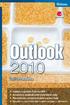 Ukazka knihy z internetoveho knihkupectvi www.kosmas.cz Outlook 2010 David Procházka Vydala Grada Publishing, a.s. U Průhonu 22, Praha 7 jako svou 4154. publikaci Odpovědný redaktor Zuzana Malečková Sazba
Ukazka knihy z internetoveho knihkupectvi www.kosmas.cz Outlook 2010 David Procházka Vydala Grada Publishing, a.s. U Průhonu 22, Praha 7 jako svou 4154. publikaci Odpovědný redaktor Zuzana Malečková Sazba
ÚVODNÍ PŘÍRUČKA PROGRAMU NOKIA MODEM OPTIONS. Copyright 2003 Nokia. Všechna práva vyhrazena 9356501 Issue 1
 ÚVODNÍ PŘÍRUČKA PROGRAMU NOKIA MODEM OPTIONS Copyright 2003 Nokia. Všechna práva vyhrazena 9356501 Issue 1 Obsah 1. ÚVOD...1 2. INSTALACE PROGRAMU NOKIA MODEM OPTIONS...1 3. PŘIPOJENÍ TELEFONU NOKIA 6600
ÚVODNÍ PŘÍRUČKA PROGRAMU NOKIA MODEM OPTIONS Copyright 2003 Nokia. Všechna práva vyhrazena 9356501 Issue 1 Obsah 1. ÚVOD...1 2. INSTALACE PROGRAMU NOKIA MODEM OPTIONS...1 3. PŘIPOJENÍ TELEFONU NOKIA 6600
Aplikace Capture Pro. Referenční příručka. A-61640_cs
 Aplikace Capture Pro Referenční příručka A-61640_cs Začínáme s aplikací Kodak Capture Pro Tato příručka obsahuje jednoduché postupy pro rychlé zahájení práce, včetně instalace a spuštění aplikace Kodak
Aplikace Capture Pro Referenční příručka A-61640_cs Začínáme s aplikací Kodak Capture Pro Tato příručka obsahuje jednoduché postupy pro rychlé zahájení práce, včetně instalace a spuštění aplikace Kodak
Instalace webové služby Mydlinka
 Instalace webové služby Mydlinka Aktualizace dokumentu: 21.10.2014 Obsah 1 Co je to webová služba Mydlinka 2 Požadavky na instalaci a provoz 2.1 SAS 2.2 Databáze 2.3 Operační systém 2.4 Softwarové vybavení
Instalace webové služby Mydlinka Aktualizace dokumentu: 21.10.2014 Obsah 1 Co je to webová služba Mydlinka 2 Požadavky na instalaci a provoz 2.1 SAS 2.2 Databáze 2.3 Operační systém 2.4 Softwarové vybavení
Nastavení e-mailu. Co je potřeba: Platné pro připojení k serveru Exchange. Microsoft Outlook. Apple Mail. Windows Phone. iphone.
 Nastavení e-mailu Platné pro připojení k serveru Exchange iphone Windows Phone Android Apple Mail Microsoft Outlook Co je potřeba: Mít v telefonu nastaven přístup k Internetu Znát svou e-mailovou adresu
Nastavení e-mailu Platné pro připojení k serveru Exchange iphone Windows Phone Android Apple Mail Microsoft Outlook Co je potřeba: Mít v telefonu nastaven přístup k Internetu Znát svou e-mailovou adresu
ŘADA LASERJET ENTERPRISE M4555 MFP. Průvodce instalací softwaru
 ŘADA LASERJET ENTERPRISE M4555 MFP Průvodce instalací softwaru Řada HP LaserJet Enterprise M4555 MFP Průvodce instalací softwaru Autorská práva a licence 2011 Copyright Hewlett-Packard Development Company,
ŘADA LASERJET ENTERPRISE M4555 MFP Průvodce instalací softwaru Řada HP LaserJet Enterprise M4555 MFP Průvodce instalací softwaru Autorská práva a licence 2011 Copyright Hewlett-Packard Development Company,
Předpoklady správného fungování formulářů
 Předpoklady správného fungování formulářů Uživatelská příručka Aktualizováno: 19. 2. 2018 Obsah 1 Úvod... 3 2 Systémové požadavky... 3 3 Práce s přílohami... 3 4 MS Internet Explorer... 3 4.1 Instalace
Předpoklady správného fungování formulářů Uživatelská příručka Aktualizováno: 19. 2. 2018 Obsah 1 Úvod... 3 2 Systémové požadavky... 3 3 Práce s přílohami... 3 4 MS Internet Explorer... 3 4.1 Instalace
